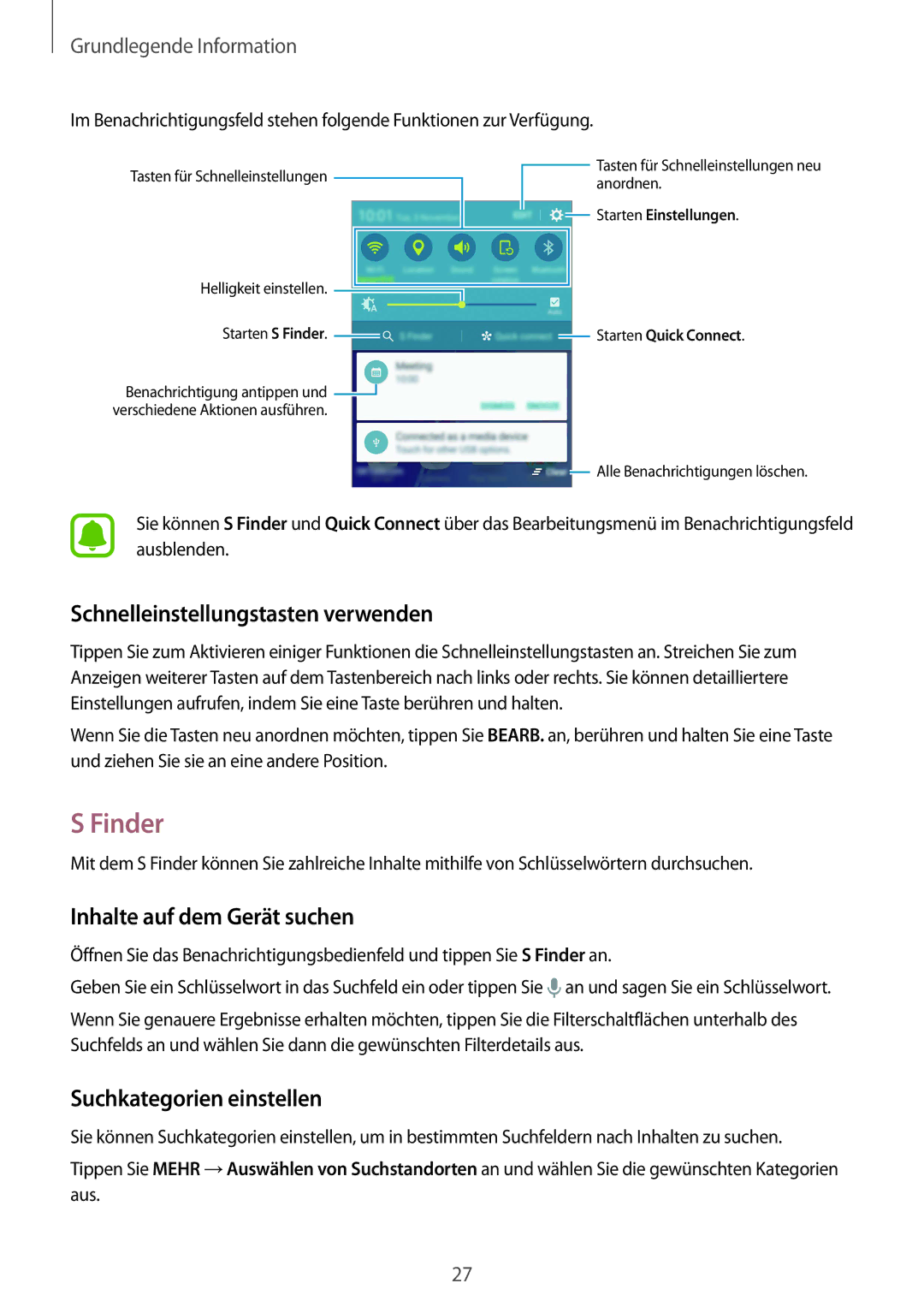Grundlegende Information
Im Benachrichtigungsfeld stehen folgende Funktionen zur Verfügung.
Tasten für Schnelleinstellungen ![]()
Helligkeit einstellen.
Starten S Finder. ![]()
Benachrichtigung antippen und ![]() verschiedene Aktionen ausführen.
verschiedene Aktionen ausführen.
![]() Tasten für Schnelleinstellungen neu anordnen.
Tasten für Schnelleinstellungen neu anordnen.
![]() Starten Einstellungen.
Starten Einstellungen.
![]() Starten Quick Connect.
Starten Quick Connect.
![]() Alle Benachrichtigungen löschen.
Alle Benachrichtigungen löschen.
Sie können S Finder und Quick Connect über das Bearbeitungsmenü im Benachrichtigungsfeld ausblenden.
Schnelleinstellungstasten verwenden
Tippen Sie zum Aktivieren einiger Funktionen die Schnelleinstellungstasten an. Streichen Sie zum Anzeigen weiterer Tasten auf dem Tastenbereich nach links oder rechts. Sie können detailliertere Einstellungen aufrufen, indem Sie eine Taste berühren und halten.
Wenn Sie die Tasten neu anordnen möchten, tippen Sie BEARB. an, berühren und halten Sie eine Taste und ziehen Sie sie an eine andere Position.
S Finder
Mit dem S Finder können Sie zahlreiche Inhalte mithilfe von Schlüsselwörtern durchsuchen.
Inhalte auf dem Gerät suchen
Öffnen Sie das Benachrichtigungsbedienfeld und tippen Sie S Finder an.
Geben Sie ein Schlüsselwort in das Suchfeld ein oder tippen Sie ![]() an und sagen Sie ein Schlüsselwort.
an und sagen Sie ein Schlüsselwort.
Wenn Sie genauere Ergebnisse erhalten möchten, tippen Sie die Filterschaltflächen unterhalb des Suchfelds an und wählen Sie dann die gewünschten Filterdetails aus.
Suchkategorien einstellen
Sie können Suchkategorien einstellen, um in bestimmten Suchfeldern nach Inhalten zu suchen.
Tippen Sie MEHR →Auswählen von Suchstandorten an und wählen Sie die gewünschten Kategorien aus.
27